

Proxomitron permette di inserire ed aggiungere ai filtri di default, anche quelli reperibili in Internet.
Per importare ed aggiungere un nuovo filtro occorre procedere nel modo seguente:
Per prima cosa, verificare cosa riporta nella descrizione.
[Patterns]
è un filtro delle pagine web (Web Page Filters)
[HTTP headers]
è un filtro dell'intestazione (Header Filters)
Salvare il filtro in un editor di testo, es. Blocco note o WordPad, evidenziare tutte le righe e premere Ctrl+C o Tasto destro + Copia.
Dalla pagina principale del programma, cliccare sui pulsanti Web page o Headers, relativi al tipo di filtro che si vuole inserire.
Si apre la finestra con l'elenco dei filtri inseriti nel programma:
HTML Web Page Filters, per i filtri web html
HTTP Header Filters, per i filtri http
NB: Il filtro può essere inserito in qualsiasi posizione e sempre prima di uno già esistente.
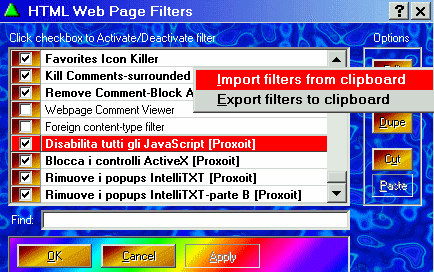
Scorrere l'elenco dei filtri e cliccare con il tasto sinistro del mouse, per selezionare il filtro che precederà nella posizione quello da inserire.
Clic con il tasto destro per poi successivamente con il sinistro dal menù che comparirà
Selezionare Edit per verificare se è stato inserito correttamente e poi OK per tornare alla pagina con l'elenco dei filtri.
Clic di seguito Apply e poi OK per confermare l'inserimento.
NB: Con gli Header Filters, si deve anche verificare se si tratta di filtri in ingresso od uscita (In od Out).
Nel titolo del filtro troverete l'indicazione (In) (Out) od anche (In+Out).
Non dimentichiamoci di abilitare il filtro, mettendo il segno di spunta nel riquadro a sinistra dell'elenco.
Salvare tutti i cambiamenti cliccando sull'icona a forma di Floppy VERDE presente nella pagina principale a destra di Help.
Nel caso ci si dimentichi di salvare, premendo Exit Program ma anche semplicemente l'icona con la X in alto a destra, si apre la finestra Save Configuration Changes.
Naturalmente potete anche fare l'operazione inversa ed esportare il filtro, cliccando su
Da questa finestra è possibile effettuare le seguenti operazioni, cliccando su:
Come dice la parola merge (fusione), utilizzando questo comando i nuovi files sono aggiunti automaticamente alla configurazione esistente.
Nota: Possono essere aggiunti solamente files di configurazione con estensione .cfg.
Sempre dalla pagina principale del programma, cliccare su File e di seguito: Merge config filters.
Si apre la finestra di dialogo Config Filter Merge-O-Matic
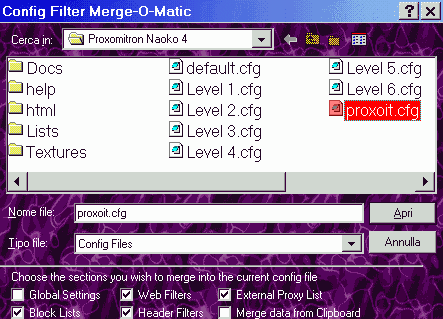
Spuntando le caselline in basso:
Operazione preliminare
Se allegate al file di configurazione da inserire, copiate eventuali nuove liste nella cartella Lists, e file .html o .gif in quella html.
Richiamate il file di configurazione e poi clic su Apri.
Se è ancora necessario inserire Liste o file html, il programma restituirà un errore, con l'indicazione del file mancante.
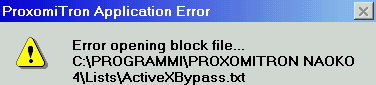
Se invece l'operazione di inserimento dei filtri è andata a buon fine, la finestra di dialogo nella pagina principale riporterà il messaggio ---Filters Merged---
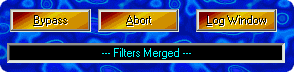
 NB: Stranamente il programma non tiene in memoria i file di configurazione alternativi a default.cfg.
NB: Stranamente il programma non tiene in memoria i file di configurazione alternativi a default.cfg.
Riaprendo il Proxomitron, ritroviamo sempre inserito il file di configurazione default.cfg.
Quindi per utilizzare la configurazione di proxoit.cfg, occorre ogni volta selezionare il file.